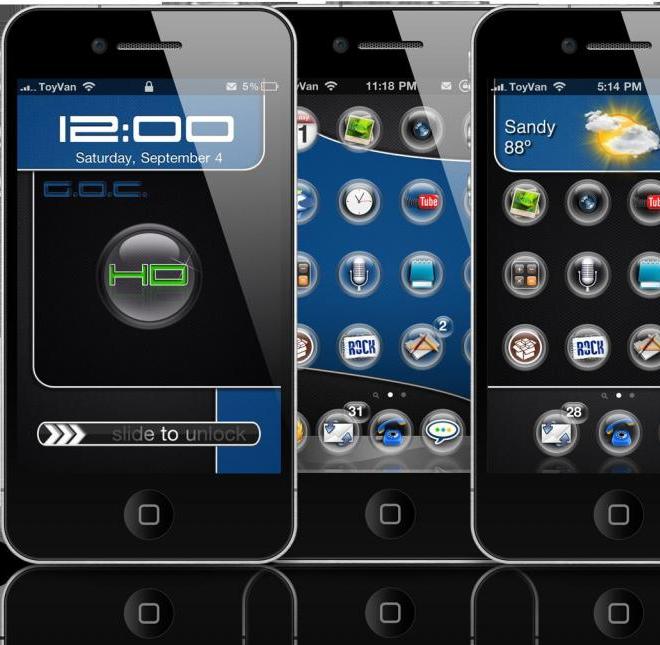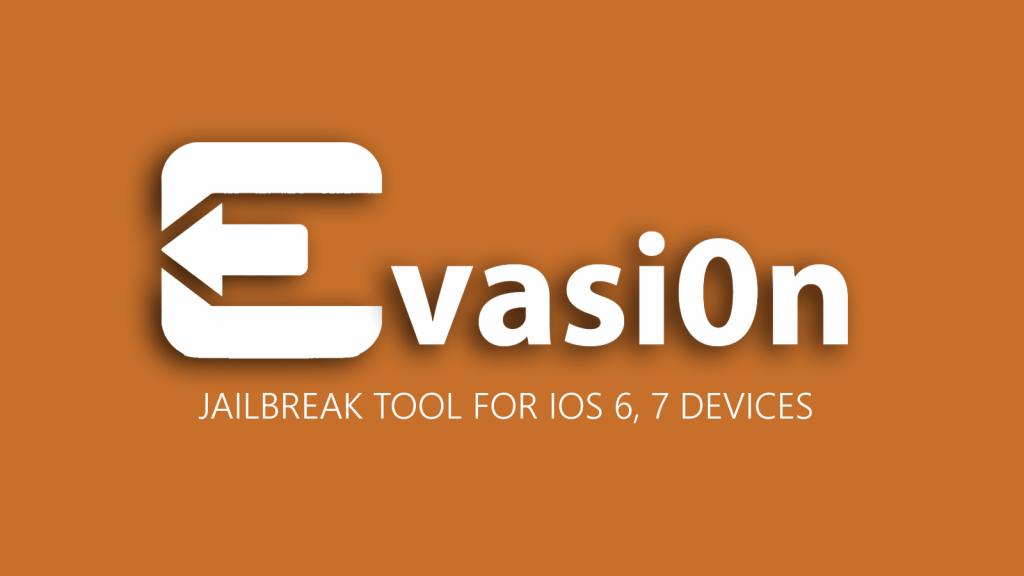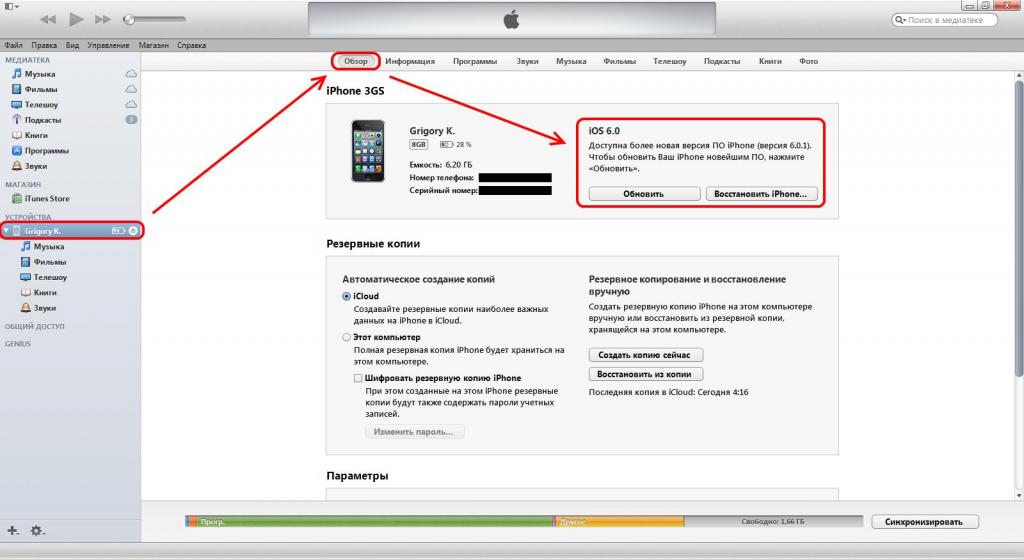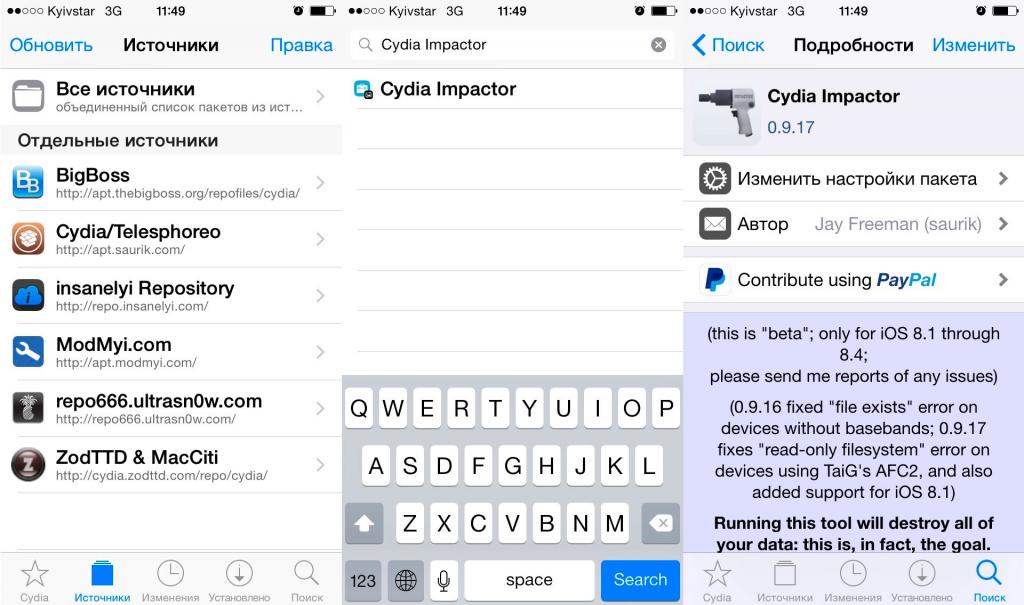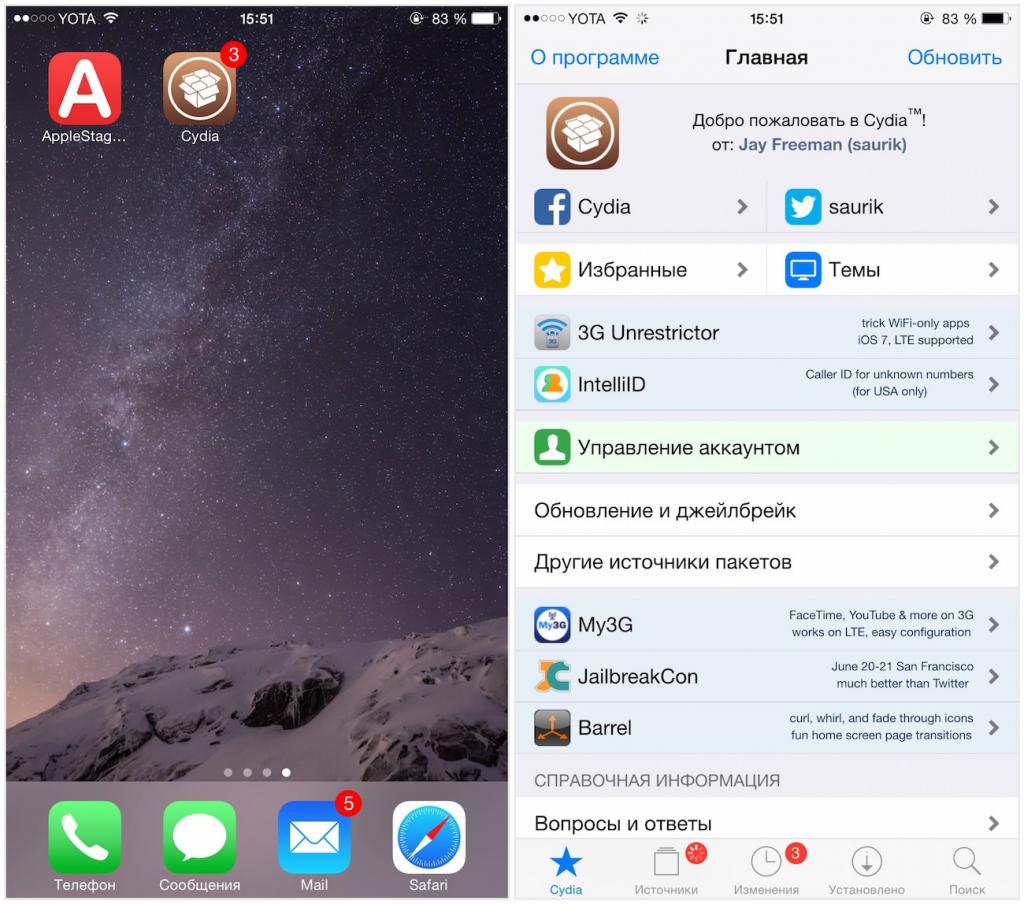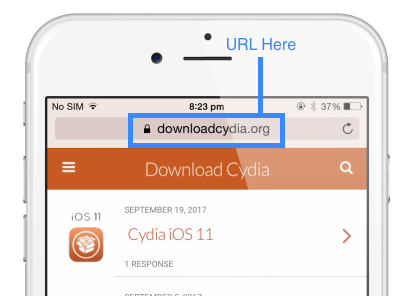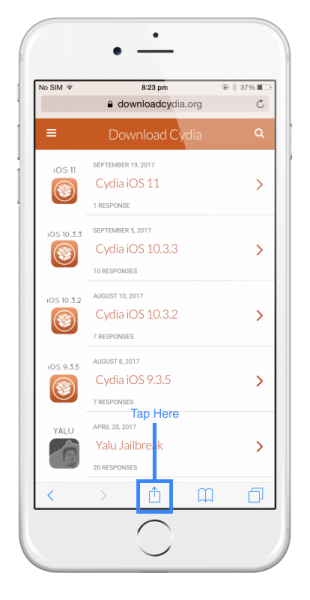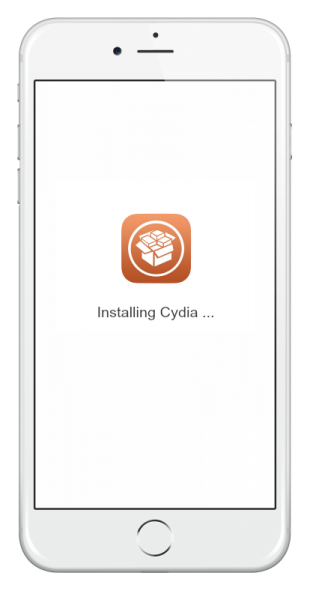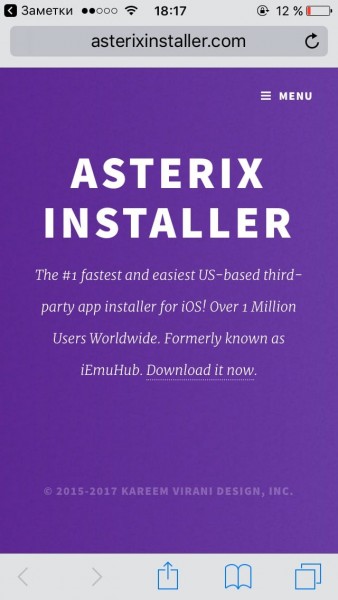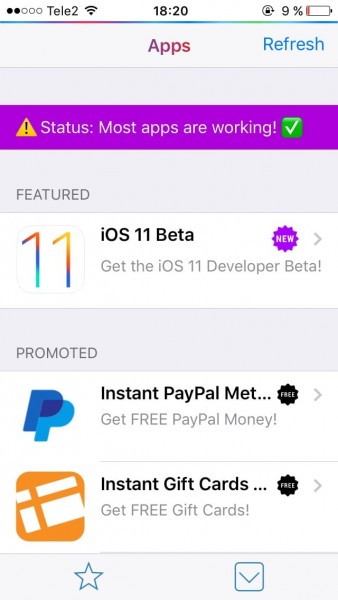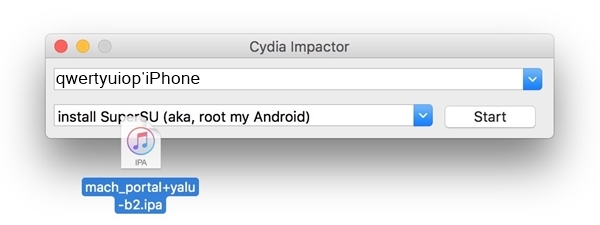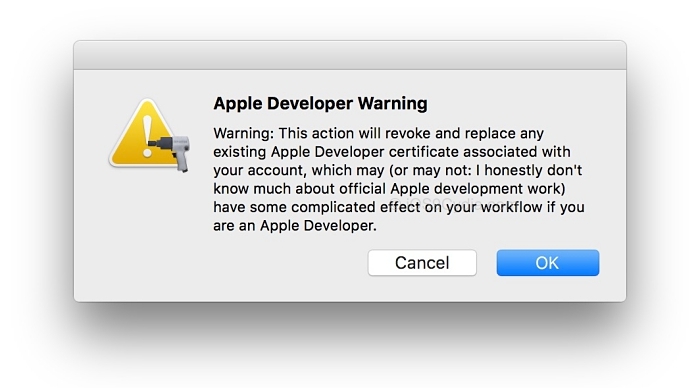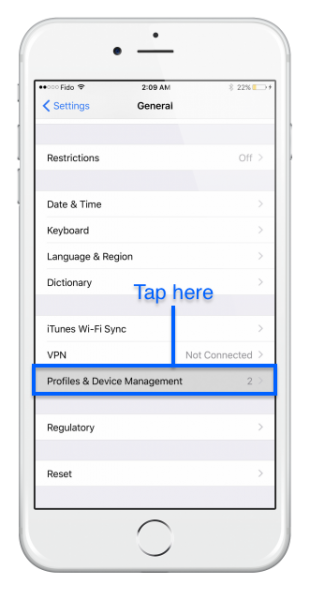- Пропала Cydia – способы восстановления
- Загрузка без твиков (режим Safe Mode)
- Восстановление иконки Cydia
- Восстановление Cydia
- Джейлбрейк на айфон 4: пошаговая инструкция, настройка, советы и рекомендации
- Зачем вообще нужен джейлбрейк?
- Достоинства джейлбрейка
- Недостатки джейлбрейка
- Программы, позволяющие сделать джейлбрейк
- Пошаговая инструкция установки джейлбрейка через ПК
- Как удалить джейлбрейк с айфона?
- Удаление джейлбрейка на айфоне 4 без перепрошивки
- Советы и рекомендации по работе с джейлбейком
- Установка Cydia и его аналогов на iPhone и iPad
- Установка Cydia
- Использование приложений без джейлбрейка
- Asterix
- Cydia Impactor
Пропала Cydia – способы восстановления
Исчезновение иконки Cydia с экрана iPhone и iPad – не редкая проблема пользователей джейлбрейка. Чаще всего иконка пропадает после обновления твиков или загрузки нового из ненадежных репозиториев.
Проблему можно попробовать решить несколькими способами, все зависит от причины. Но так как точную причину установить достаточно сложно, рекомендуется перепробовать все способы по очереди – один из них должен вам восстановить Cydia.
Загрузка без твиков (режим Safe Mode)
Есть такой способ загрузки iPhone, iPad – загрузка без твиков:
- выключите девайс;
- зажмите кнопку увеличения громкости «+»;
- включите устройство и дождитесь полной загрузки iOS не отпуская «+».
Загрузив девайс подобным способом, вы поймете, заключается ли причина в недавно загруженном твике или нет. Если это так, иконка Cydia появится и вам просто следует удалить проблемный джейлбрейк-твик.
Восстановление иконки Cydia
Если выше описанный способ вам не помог, то с помощью файлового менеджера проследуйте в вашем iPhone, iPad по следующему пути: /applications/cydia.app. Теперь удалите иконку Cydia icon.png, предварительно скопировав ее в безопасное место (для последующего восстановления).
Перезагрузите девайс, Cydia на экране вашего iPhone, iPad будет белой. Теперь восстанавливаем icon.png в /applications/cydia.app.
Вновь перезагружаем устройство.
Восстановление Cydia
Ничего не помогло? Остается самый категоричный метод восстановления Cydia – ее полная переустановка. Для начала вам потребуется скачать в сети Cydia.deb (ищите самостоятельно последнюю версию в поисковой системе).
Теперь вам необходимо с помощью файлового менеджера iTools или iFunBox положить .deb-файл в папку /var/root/Media/Cydia/AutoInstall на вашем iPhone, iPad. Осталось только перезагрузиться.
После проделанных процедур Cydia по прежнему не восстановилась? Это тот редкий случай, который потребует от вас произвести повторно процедуру джейлбрейка и важно делать это той версией утилиты, которой вы делали джейлбрейк изначально, после чего можно пробовать вновь восстанавливать иконку Cydia, используя приведенные выше инструкции.
Если вы не нашли ответа на свой вопрос или у вас что-то не получилось, а в комментаряих ниже нет подходящего решения, задайте вопрос через нашу форму помощи. Это быстро, просто, удобно и не требует регистрации. Ответы на свой и другие вопросы вы найдете в данном разделе.
Источник
Джейлбрейк на айфон 4: пошаговая инструкция, настройка, советы и рекомендации
- 18 Октября, 2019
- IOS
- Маргарита Костина
Компания Apple имеет жесткие рамки по поводу того, что можно устанавливать на iPhone и откуда, а также некоторые сторонние функции. То есть пользователь может вполне свободно использовать свою технику, но все-таки для мер предосторожности его действия были несколько ограничены. Поэтому хакерами была придумана процедура под названием «джейлбрейк» (англ. jailbreak — «побег из тюрьмы», «взлом»), которая позволяет владельцу расширить возможности своего смартфона. Не стоит думать, что это так уж незаконно и за это могут посадить, данная операция всего лишь производит официальный взлом операционной системы. Так, что это такое и как сделать джейлбрейк на айфоне 4? Об этом можно узнать, прочитав данную статью!
Зачем вообще нужен джейлбрейк?
Джелбрейк на айфон 4 – это операция, которая позволяет пользователю открыть доступ к файловой системе на технике компании Apple. На уровне законодательства США данная процедура не запрещена, но и не поддерживается корпорацией. Им остается лишь вести разговоры о том, что это плохо и угрожать тем, что владелец не получит техническую поддержку в случае поломки. Однако ремонт по гарантии все же возможен, как это сделать, будет рассказано далее в статье.
При желании можно вернуть исходное состояние устройства до того, как был установлен джейлбрейк на iPhone 4. В конечном итоге телефон будет выглядеть так, как до взлома системы.
Существует два вида процедуры:
- Привязанный: так как он после каждого отключения устройства слетает, то его использовать не имеет особо смысла; также главным минусом является то, что после применения такого способа в системе появляются глюки, то есть некоторые приложения не отвечают, либо же устройство не запускается вовсе.
- Отвязанный, и тут все логично: он не имеет привязки к отключению смартфона, имеет более устойчивый характер, и в основном работает без проблем в системе.
Достоинства джейлбрейка
К ним относятся:
- После осуществления установки джейлбрейка 7 1 на айфон 4 и взлома операционной системы, появится возможность устанавливать множество интересных фишек из программы Cydia, которые до этого были недоступны в магазине AppStore. Ими могут быть различные дополнения, меняющие вид устройства и оформления его системы, или же добавляющие новые возможности по работе с техникой.
- Также одним из главных преимуществ является то, что после взлома все платные приложения App Store станут для пользователя бесплатными.
- С помощью данной процедуры также можно выполнить разблокирование iPhone и unlock для любых операторов связи.
Недостатки джейлбрейка
- После установки джейлбрейка айфона 4 7 1 2 на свое устройство, у владельца больше не будет возможности обновить его до более высокой версии iOS, разве что не будет произведен откат системы до того, как была загружена процедура.
- Подобный взлом системы предполагает, что в дальнейшем гарантия на устройство пропадает. Однако, если вернуть его в исходное состояние, то в любом сервисном центре никто не сможет доказать, что техника была когда-нибудь подвергнута джейлбрейку.
- Третий и самый большой недостаток состоит в том, что при использовании джейлбрейка пользователь подвержен угрозе безопасности персональных данных на своем смартфоне. Несмотря на то что вирусов, убивающих систему iOS, пока не имеется, процедура сама по себе может испортить все данные на устройстве.
Программы, позволяющие сделать джейлбрейк
- Redsn0w – с его помощью можно сделать джейлбрейк имеющейся системы с повышением модема до 06.15.00, встраиванием SAM ticket, а также собором уникальной прошивки с сохранением прежней версии модема и повышением его.
- Evasi0n 6 – программа позволяет сделать непривязанный джейлбрейк только на активированном устройстве; активацию она не производит.
- Pangu для установки джейлбрейка на айфон 4 iOS 7.1. Можно сделать непривязанный джейлбрейк данной версии системы опять же только на активированной технике.
Существует также множество других программ, из которых можно подобрать удобную для любого пользователя!
Пошаговая инструкция установки джейлбрейка через ПК
Перед началом установки процедуры необходимо узнать, совместимо ли устройство и, если понадобится, обновить его до требуемой версии iOS. Версию прошивки можно узнать в программе iTunes, где слева на главном экране высветится окно с наименованием техники. После нажатия на него высветится версия системы. Далее выполним следующие действия для установки джейлбрейка на айфон 4 iOS 7.1.2:
- Перед началом следует произвести резервное копирование данных в iTunes.
- Рекомендуется выключить защиту аппарата, потому как она может вызвать сбои в процессе запуска процедуры или вовсе прекратить ее.
- Также программу iTunes следует обновить до нужной версии на вашей операционной системе. Делать это нужно напрямую через приложение, а не по Wi-Fi соединению. Во время процесса установки запуск iTunes запрещен!
- На компьютер под управлением системы Windows необходимо установить программу для установки процедуры, например, Pangu.
- Выключаем функцию «Найти iPhone», переводим устройство в состояние «Авиарежим».
- Подключаем технику к компьютеру. После того как приложение распознает устройство, нажимаем на кнопку Start Jailbreak. Затем пользователю поступит сообщение от программы, нажимаем на клавишу Already did.
Как удалить джейлбрейк с айфона?
Несмотря на большое количество плюсов взломанной системы, пользователи нередко разочаровываются в этой процедуре. Многие рассчитывают получить безграничные возможности использования устройства, а в итоге оно начинает тормозить и работать нестабильно. Рассмотрим несколько способов, как снести данную процедуру:
- От джейлбрейка на айфоне 4 можно избавиться при помощи iTunes, данный способ является наиболее простым из всех. Достаточно лишь восстановить устройство из резервной копии, если она была сделана заранее, путем нажатия на кнопку: «Восстановить из копии». Однако у данного методы есть недостаток: все удаленные «следы» не исчезают полностью. Поэтому, если вы принесете устройство в сервисный центр, сотрудники быстро узнают, что устройство было подвергнуто джейлбрейку и откажут в ремонте.
- Существует способ, который исправит эту проблему. Чтобы удалить бесследно все данные о процедуре, необходимо нажать на кнопку «Восстановить iPhone». Когда программа предложит создать резервную копию, необходимо отказаться. При этом способе iTunes сам скачает последнюю версию iOS и установит на смартфон. Но в этом случае владелец потеряет часть персональных данных. Чтобы их не потерять, рекомендуется заранее сохранить бэкап в облаке iCloud.
Удаление джейлбрейка на айфоне 4 без перепрошивки
Возможно удаление процедуры и без перепрошивки системы. Для этого необходимо использовать программу Cydia:
- Перед началом стоит создать резервную копию, отключить функцию «Найти iPhone», и желательно подключить устройство к питанию.
- Из программы Cydia устанавливаем Cydia Impactor.
- Запускаем его, в появившемся окне нажимаем кнопку Delete all data and unjailbreak device, а затем подтверждаем действие, нажав кнопку Delete All. Прерывать дальнейший процесс ни в коем случае нельзя!
- По завершении удаления джейлбрейка, устройство перезагрузится автоматически и появится экран приветствия, после этого необходимо произвести активацию устройства.
- Остается только восстановить персональные данные из резервной копии.
Советы и рекомендации по работе с джейлбейком
Далее будут предложены советы по использованию Cydia после установки джейлбрейка на айфон 4:
- Чтобы добавить источники, с которых хотите скачивать приложения или дополнения, необходимо в магазине Cydia нажать кнопку «Источники», затем «Правка» и «Добавить», остается лишь вписать нужный.
- Если пропала нужда в использовании источника, то удалить его можно смахнув влево ненужный.
- Рекомендуется периодически обновлять магазин для получения актуальных источников.
- Если обновление происходит очень долго, то такой источник лучше удалить, потому что это может продолжаться довольно продолжительное время.
- При введении запроса в поисковой строке, система сразу же начинает поиск возможных вариантов, но для того, чтобы список был полным, необходимо нажать на кнопку: «Поиск».
- Чтобы посмотреть уже установленные обновления, достаточно переключиться на вкладку: «Установлено» в нижней части экрана.
Как видите, если соблюдать все описанные манипуляции, можно самостоятельно установить программу на свой гаджет. Если вы не уверены в своих силах, обратитесь за помощью к профессионалам.
Источник
Установка Cydia и его аналогов на iPhone и iPad
Установка Cydia производится в процессе джейлбрейка — без него нельзя добавлять сторонние приложения на устройства с iOS. Однако есть и альтернативные способы получения доступа к другим магазинам контента, кроме App Store.
Установка Cydia
Порядок установка Cydia отличается в зависимости от версии iOS. Например, для iOS 9 была выпущена программа Pangu 9, которая делала на устройстве джейлбрейк и заодно давала доступ к Cydia.
Прежде чем делать джейлбрейк, необходимо подготовиться:
- выключить защиту экрана паролем и Touch ID;
- создать резервную копию данных;
- отключить функцию «Найти iPhone»;
- включить авиарежим в «Центре управления».
Чтобы установить Cydia на iOS 11 и более поздние версии, выполните следующие действия.
- Запустите Safari на мобильном устройстве.
- Откройте страницу загрузки.
- Нажмите на кнопку со стрелкой вверх.
- Выберите добавление на главный экран.
- Назовите иконку Cydia и нажмите Add.Закройте Safari.
После установки Cydia можно спокойно пользоваться смартфоном или планшетом, скачивая на него игры и программы от сторонних разработчиков, которых нет в App Store. Если первый способ не работает, попробуйте другой порядок установки:
- Запустите Safari и скачайте файл cydia.mobileconfig.
- Нажмите «Install to iOS Device», чтобы профиль загрузился.
- Откройте настройки, зайдите в раздел «Профили» и нажмите «Установить».
- Введите код доступа Apple ID.
- Нажмите на ссылку Install Cydia, затем — на кнопку Install.
- Снова откроются настройки. Нажмите «Установить», «Далее» и «Готово».
Когда на устройстве есть Cydia, установка приложений становится делом нескольких секунд. Но установка Cydia на iOS — не единственный способ получить доступ к контенту, которого нет в App Store.
Использование приложений без джейлбрейка
Способы джейлбрейка — это всегда гонка с разработчиками Apple. Пользователи находят уязвимости и получают доступ к системе, разработчики выкатывают новые версии с исправлениями и улучшениями безопасности. Если вы не хотите участвовать в этом соревновании, используйте для установки приложений через Cydia другие программы — например, Asterix или Cydia Impactor.
Asterix
Это новый установщик программ, игр и другого контента от сторонних производителей. Для его работы не требуется джейлбрейк и Cydia твик для установки приложений. Настраивается всё очень просто — даже компьютер не потребуется.
- Запустите на iPhone или iPad браузер Safari.
- Перейдите на страницу программы Asterix.
- Нажмите Download it now дождитесь окончания загрузки приложения, которое будет установлено как сертификат.
После добавления Asterix в систему на рабочем экране появится его значок. Запустите его и нажмите на большую кнопку со стрелкой вниз, чтобы открыть раздел с приложениями и эмуляторами. Чтобы загрузить и установить игру или программу, выберите её и нажмите Get. В Safari откроется страница скачивания. В течение трёх секунд будет идти реклама, после чего появится кнопка Get Link. После нажатия на неё запустится инсталляция приложения.
Asterix работает на iOS 10 и iOS 11. Если на iPhone или iPad установлена более ранняя версия системы, то придётся делать джейлбрейк и производить установку программ через Cydia или использовать другую программу — Cydia Impactor.
Cydia Impactor
Это переработанный джейлбрейк, который позволяет использовать уязвимости в системе для получения доступа к файловой системе. Установка приложений через Cydia Impactor не вызовет никаких затруднений. Вам нужно найти игру или приложение, которое вы хотите добавить на iPhone или iPad, и скачать его файл iOS IPA.
Установка приложений на iPhone через Cydia Impactor доступна с компьютера. Для этого загрузите и инсталлируйте программу на macOS, Windows или Linux. Затем:
- Скачайте IPA-файл игры или приложения, которое вы хотите поставить на мобильное устройство.
- Подключите iPhone или iPad к компьютеру. Нажмите «Доверять».
- Убедитесь, что на компьютере установлена последняя версия iTunes.
- Запустите Cyfia Impactor и выберите подключенное устройство.
- Перенесите IPA-файл в окно программы.
- Введите данные Apple ID.
- При появлении окна с предупреждением от Apple Developer нажмите OK.
Если вы сделали всё правильно, то Cydia Impactor произведёт установку приложения автоматически. Чтобы запустить его на iPhone или iPad, зайдите в раздел «Основные» в настройках и нажмите на пункт «Управление устройством». Выберите девелоперский сертификат и подтвердите доверие к нему.
После выполнения этих действия приложения, установленные через Cydia Impactor, будут доступны на мобильном устройстве. Джейлбрейк делать не нужно, что очень удобно, потому что в новых версиях iOS уязвимости быстро закрываются разработчиками.
Источник